ホームページは世界シェア率No.1のWordPress(ワードプレス)を利用すれば簡単に作成することができます。
無料ブログとは違い、カスタマイズ性に優れ、SEO上位表示もできます。
操作性に優れた有料ホームページ、ワードプレスでの作り方をお伝えします。
WordPress(ワードプレス)のホームページに必要なものは3つ
ワードプレス自体は無料ですが、独自ドメイン取得代、レンタルサーバー代がかかるため、結果的に有料になります。
ワードプレスに基本的に必要なものは、
- 独自ドメイン(有料)
- レンタルサーバー(有料)
- データベース(レンタルサーバー内にある)
の3つです。
追加で必要になるものは、
- 有料テンプレート(ホームページの外観を整えるもの)
です。
必ずしも購入しなければならない物ではありません。
ワードプレス内にはすでに無料のテンプレートが複数用意されています。
気に入ったものがない場合、有料でテンプレートを購入し実装させることもできます。
SEOに強いテンプレートが欲しい場合は、有料テンプレートをおすすめします。
①初めにレンタルサーバーを契約する
ここでは、エックスサーバーを利用した契約方法をお伝えします。
エックスサーバーは、高速、高機能、高安定のレンタルサーバーです。
申し込みフォームに必要事項を入力する
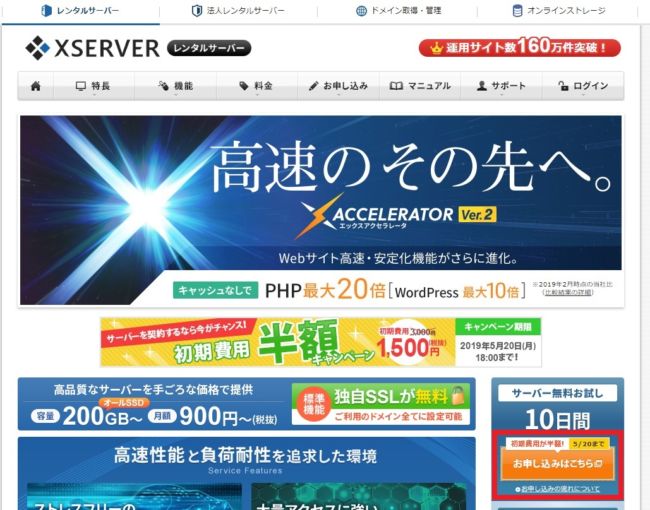
エックスサーバーの画面で『お申し込みはこちら』をタップします。
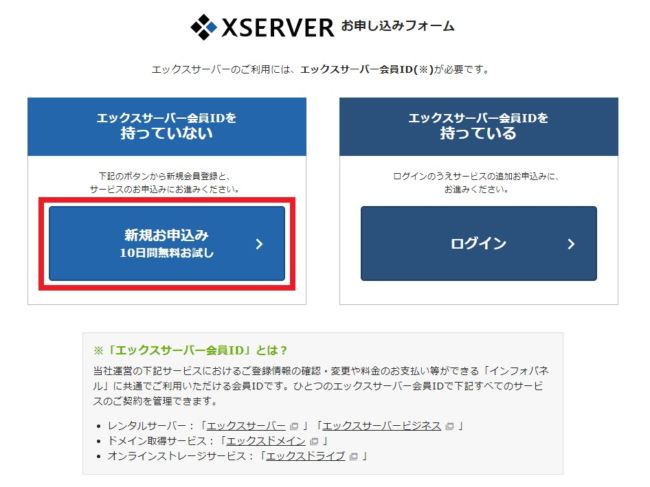
新規で申し込むので、『新規お申し込み』を選択しタップします。
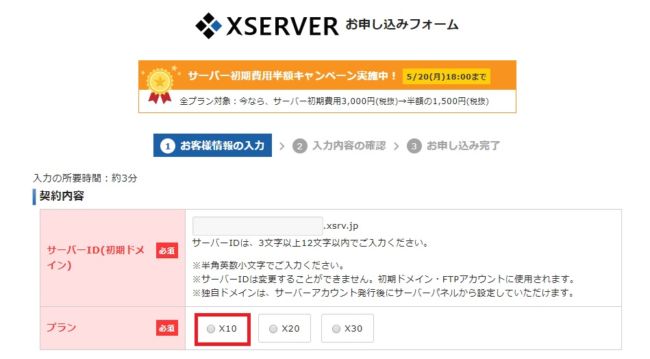
- サーバーID
- プラン
を選択します。
エックスサーバーは、X10プランで200GBの大容量です。
またデータベースも50個あるので、X10の1契約でワードプレスのホームページが50個作れることになります。
36ヶ月(3年)契約をすると月額900円(税別)と長期的にみてお得になります。
もちろん、初めは1年契約でスタートし、後日、途中延長することもできます。

- メールアドレス
- 登録区分
- 名前
- 郵便番号
- 住所
- 電話番号
など、必要事項を記入します。

希望すれば、新着情報なども任意で受け取ることもできます。
不必要な場合は、『希望する』からチェックを外しましょう。
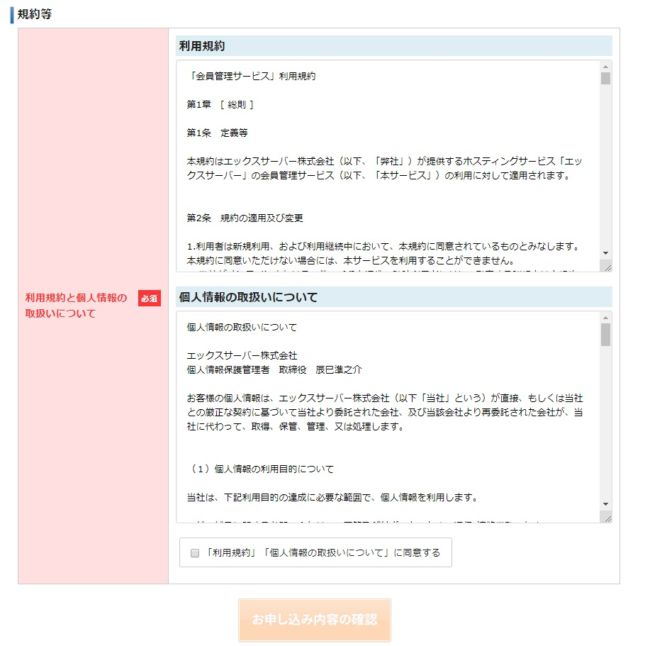
最後に利用規約を読んで、同意すると『申し込み内容の確認』ページに移ります。
誤記載がないか確認するようにしましょう。
確認を終えて間違いがなければ、申し込みと契約が完了になります。
②独自ドメインを取得する
レンタルサーバーを契約し、次に独自ドメインを契約します。
独自ドメインは、世界に1つしかありませんのでスペルや数字など慎重に決めてから購入するようにしましょう。
また、日本語ドメインは、文字化けしますので、ローマ字表記のドメインの取得をおすすめします。
1,エックスドメインで欲しいドメインを購入する
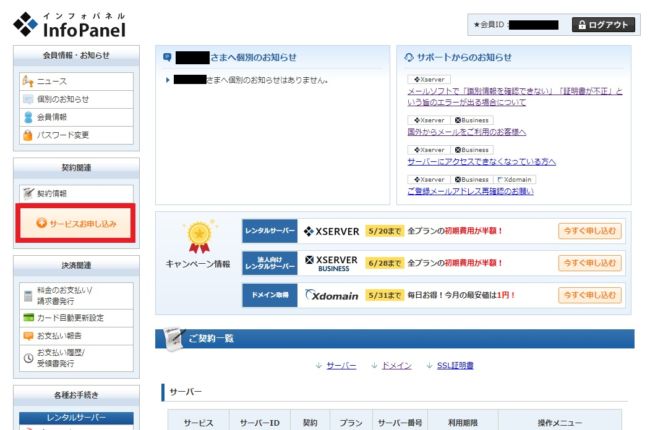
『サービスお申し込み』をタップします。
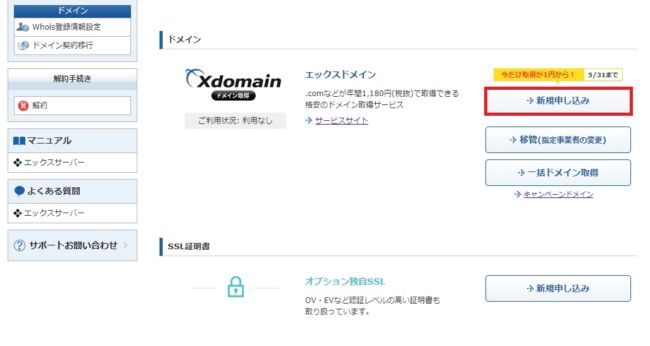
エックスドメインの『新規申し込み』をタップします。

サービスの申し込みに『同意する』をタップします。
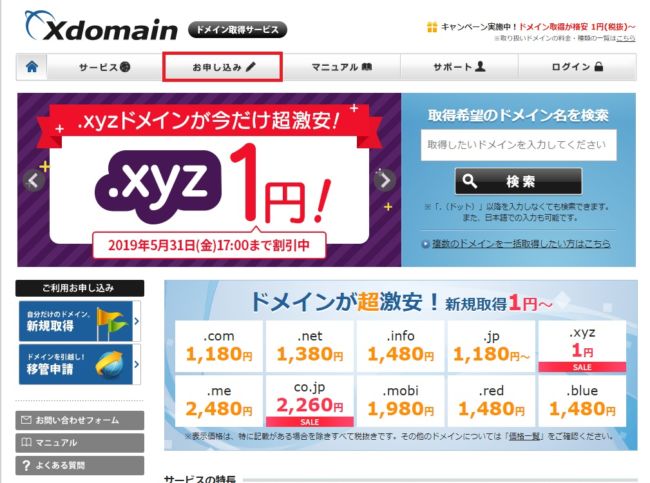
『お申し込み』をタップします。
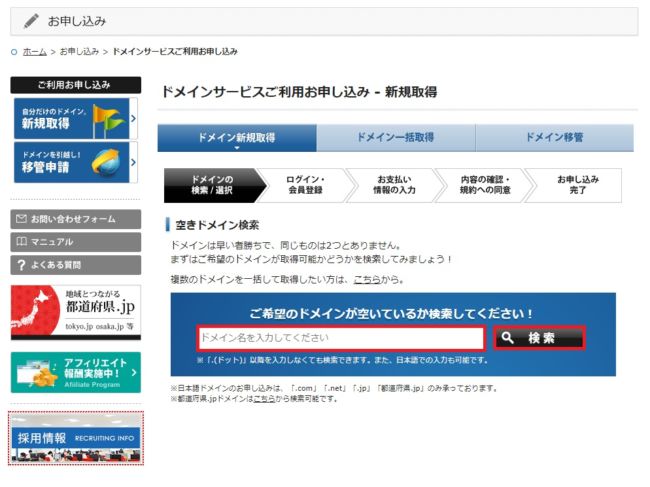
赤枠に取得したいドメイン名を入力して、検索をタップします。
>>エックスドメインで詳しいドメインの取得はこちらをタップ!
トップドメインの、
- .com
- .net
- .jp
- .xyz
でも取得費用、更新費用が変わってきます。
特に『.jp』ドメインは日本専用のドメインです。
一種のブランドのようなものも存在します。
店舗やブログで利用するのであれば、『.com』か『.jp』を選んでおけば問題ないでしょう。
もちろん、トップドメインの前の言葉はローマ字表記で取得しましょう。
このサイトは、『riaki.net』でローマ字表記、トップドメインは『.net』です。
2,ドメインパネルに戻りドメインをサーバーに設定する
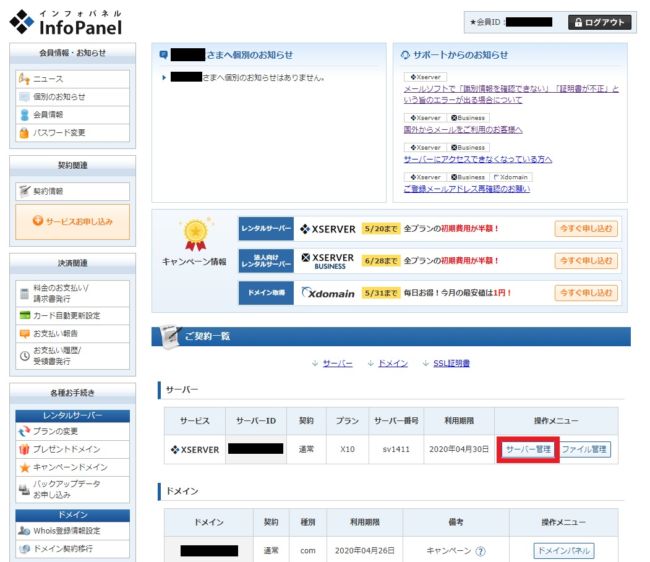
初めに契約したレンタルサーバーの管理画面の『サーバー管理』をタップします。
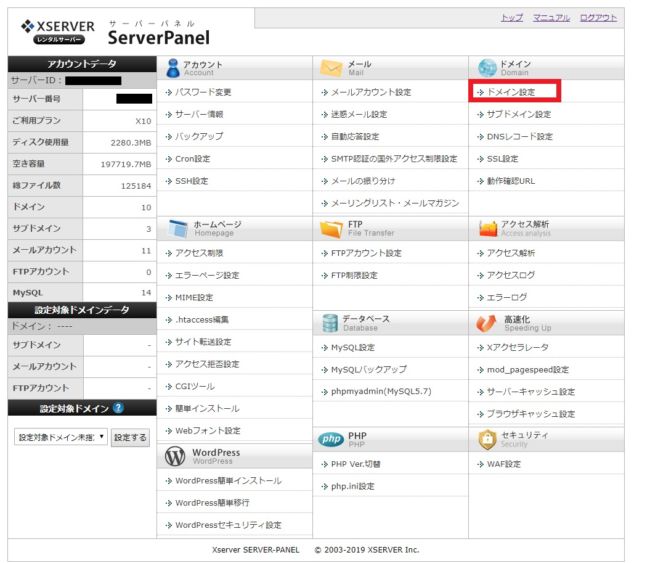
右上にある『ドメイン設定』をタップします。
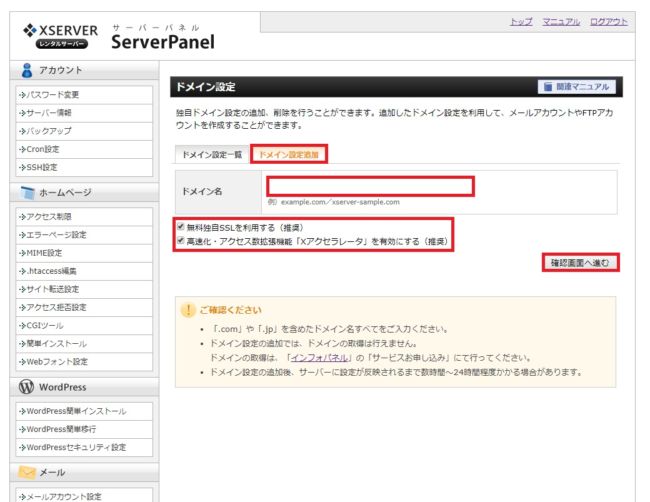
上から、『ドメイン設定追加』をタップします。
次に、エックスドメインで手に入れたドメインを『.com』や『.jp』をすべて含めて入力します。
- 無料独自SSLを利用する(推奨)
- 高速化・アクセス数拡張機能『Xアクセラレータ』を有効にする(推奨)
のチェックはそのままにします。
入力が終われば、『確認画面へ進む』をタップします。
自分のレンタルサーバーに、購入した独自ドメインの設定が完了します。
次に、いよいよワードプレスをインストールします。
③ワードプレスをインストールする
レンタルサーバーを契約し、独自ドメインを取得したら、最後にデータベースにワードプレスをインストールします。
独自ドメインとワードプレスを繋げて完了となります。
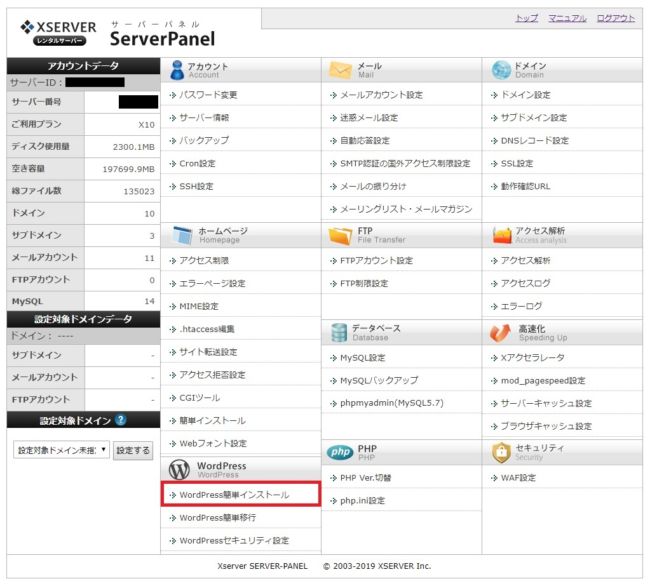
『ワードプレス簡単インストール』をタップします。
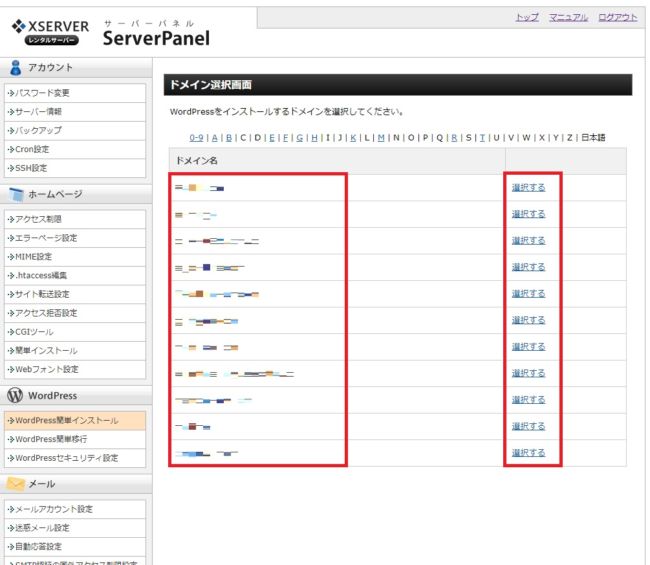
今回、購入した独自ドメインを選択します。
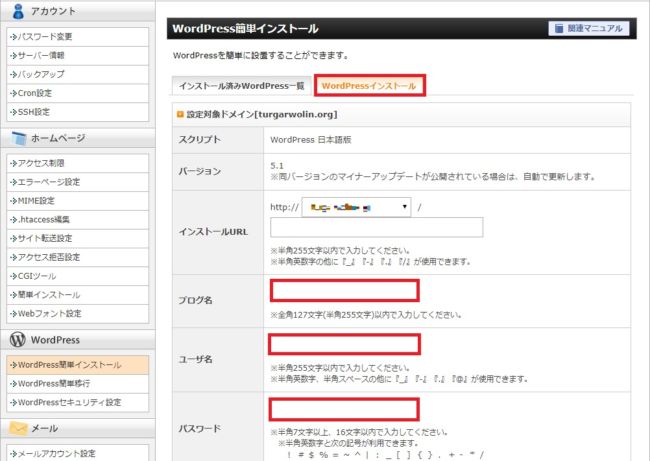
『WordPressインストール』をタップし、
- ブログ名
- ユーザ名
- パスワード
を入力します。
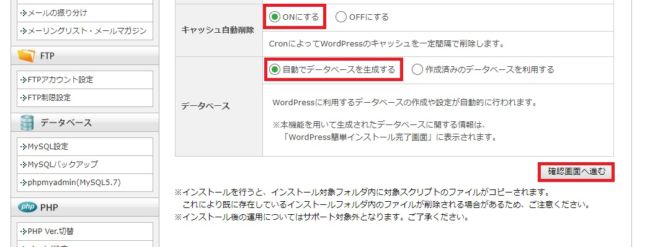
- キャッシュ自動削除 ON
- 自動でデータベースを生成する
を選択し、『確認画面へ進む』をタップします。
確認画面を見て誤入力がないかを確かめましょう。
ワードプレスのインストールが完了となります。
ワードプレスにログインするには、
- ユーザー名
- パスワード
を入力し、ログインを行います。
管理画面に入れれば、有料ホームページのワードプレスを扱え、Web上に情報発信ができるようになります。
さいごに
ワードプレスは、世界でもNo.1の利用率を誇るCMS(コンテンツマネジメントシステム)です。
ホームページの運営に最適と言えます。
高速、高機能、高安定のレンタルサーバーを利用したい方は、エックスサーバーを利用してみてはいかがでしょうか。
